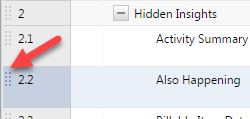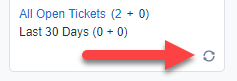La pestaña Vistas informativas
NOTA Este tema describe la pestaña Vistas informativas de las páginas Nueva categoría o Editar categoría. La página tiene dos pestañas adicionales: la pestaña General y la pestaña Detalles. Para detalles sobre estas pestañas, consulte La pestaña General o La pestaña Detalles.
Vistas informativas disponibles
Para una imagen y una descripción de cada vista informativa disponible, consulte lo siguiente:
- Vistas informativas Ticket
- Vistas informativas de tareas
- Vistas informativas sobre dispositivos
- Vistas informativas de dispositivos Datto RMM and BCDR
- Vistas informativas de oportunidades
Acerca de las vistas informativas
Los usuarios de distintos departamentos en su organización pueden acceder a la misma entidad, pero es probable que busquen información distinta sobre ella:
- El gestor de cuentas quiere saber qué está pasando con la organización, la organización matriz y cualquier suborganización.
- Un técnico necesita información sobre el aparato o el dispositivo para el que se ha creado el ticket.
- El distribuidor puede desear saber qué otros tickets están pendientes para el cliente antes de programar una llamada de servicio.
- El gestor de contrato puede desear saber si hay suficientes bloques horarios disponibles para cubrir la mano de obra.
- Cuentas por cobrar desea saber acerca de elementos facturables en el ticket.
Si muestra cada trozo de información que pueda ser útil para alguien en una página de ticket significa que la página se verá abarrotada para todos.
La solución de Autotask es poner en módulos información potencialmente útil conectada a la entidad. Cada módulo independiente de información complementaria se denomina Vista informativa.
Todas las vistas informativas disponibles fueron creadas por Autotask. Su administrador selecciona las vistas informativas para cada categoría de entidad, incluidos el orden de visualización y si se desea mostrar o no una vista informativa vacía. Los permisos de seguridad del usuario determinan si la información aparece como texto sin formato o como un hipervínculo que le permite abrir y ver la entidad asociada.
- Algunos insights simplemente muestran datos adicionales de entidades asociadas, como la organización o el dispositivo.
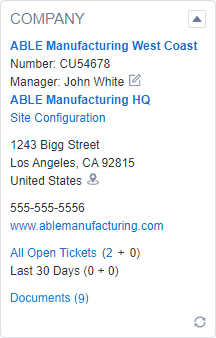
- Otros resumen la información del ticket como mano de obra facturable o no facturable, o información financiera.
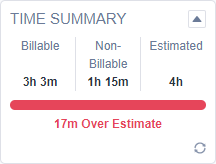
A diferencia de la información en los paneles de Detalles de la entidad, las vistas informativas no contienen ningún campo editable, aunque sí contienen hipervínculos. Algunas vistas informativas pueden contener campos adicionales añadidos por su administrador. Para ver estos campos, seleccione el vínculo Información adicional, el que aparecerá al final de estas vistas informativas personalizadas.
Las vistas informativas pueden aparecer o estar ocultas por categoría. Por ejemplo, en una categoría pensada para contratistas, todas las vistas informativas podrían estar ocultas, lo que aumentaría la seguridad de sus datos.
El panel Vistas informativas
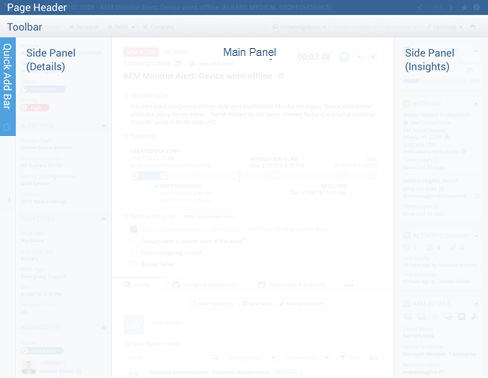
En las páginas Detalles de la entidad y Editar entidad, las Vistas informativas visibles aparecen en el panel Vistas informativas. El panel Vistas informativas aparece a la derecha del panel principal o en una configuración de pestaña detrás de la pestaña Detalles, a la izquierda. Si no se ha seleccionado ninguna vista informativa para una categoría, el panel principal ocupará el espacio donde normalmente aparecerían las vistas informativas. Es posible ampliar o contraer cada vista informativa. Esta configuración se recuerda de una sesión a la siguiente.
Usted puede añadir hasta diez vistas informativas a cada categoría.
¿Cuál es la diferencia entre una sección en el panel Detalles y una vista informativa?
Las secciones en el panel Detalles muestran los campos de la entidad. Las vistas informativas muestran información acerca de entidades relacionadas con la entidad.
EJEMPLO La página Oportunidad puede incluir una vista informativa de la propuesta de proyecto en la que se base.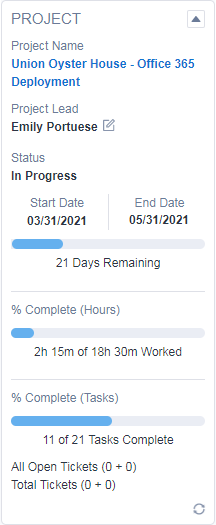
Cómo...
La lista de perspectivas disponibles se muestra en una tabla editable en la pestaña Perspectivas de la página de categoría. En la tabla, puede arrastrar y soltar una fila a una nueva posición. Existen dos grupos de vistas informativas: Vistas informativas visibles y Vistas informativas ocultas.
- Para añadir una vista informativa a una categoría, tome el controlador y suéltelo en el grupo Vistas informativas visibles.
- Para ocultar una vista informativa de una categoría, tome el controlador y suéltelo en el grupo Vistas informativas ocultas.
La mayoría de las vistas informativas pueden configurarse para aparecer solamente cuando contengan información. Si no hay información disponible, la vista informativa estará oculta. Si la vista informativa no puede ocultarse cuando esté vacía, la casilla Mostrar siempre está seleccionada y no puede editarse.
- Seleccione Editar desde el menú contextual de la vista informativa, o haga clic en la fila de la vista informativa para poner la fila en modo de edición.
- Haga clic para desmarcar o marcar la casilla Mostrar siempre (incluso cuando está vacía).
Cuando se seleccione la casilla, la vista informativa siempre aparecerá, incluso cuando esté vacía (sin información). Cuando no esté seleccionada la casilla, la vista informativa no aparecerá cuando esté vacía.
El orden de visualización de los insights viene determinado por el orden de los insights visibles en la tabla Insights.
- Para cambiar el orden de las vistas informativas, tome el controlador de fila y arrastre una fila a su nueva posición.
Algunas vistas informativas pueden personalizarse para agregar hasta diez campos de sistema adicionales o campos definidos por el usuario. Estos campos pueden verse al hacer clic en el vínculo Información adicional que aparecerá al final de la vista informativa.
Para agregar campos a la sección Información adicional, seleccione Personalizar vista informativa desde el menú contextual de la vista informativa. Para información más detallada sobre qué vistas informativas pueden personalizarse y cómo hacerlo, consulte Personalizar vistas informativas.
Si se han añadido campos a una vista informativa, aparecerá un vínculo Información adicional al final de la vista informativa. Haga clic en el vinculo para ver los campos adicionales.
NOTA Si no tiene autorización para ver la información de uno de los campos adicionales, verá el rótulo, pero el valor del campo estará oculto. Si no tiene acceso a la entidad, no podrá abrir la página de detalles.
La información en una vista informativa se actualizará cuando se abra una página que contenga la vista informativa, o se modifique la información relevante. Por ejemplo, al seleccionar un nuevo dispositivo en un ticket, se actualizará la información sobre los dispositivos. Además, la mayoría de las vistas informativas pueden actualizarse manualmente. Si está disponible, el ícono Actualizar aparecerá en la esquina inferior derecha de la vista informativa.